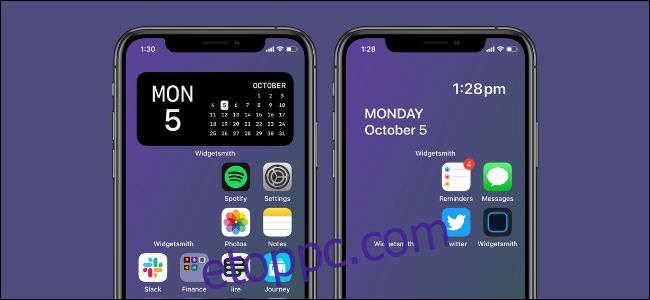Bár teljesen személyre szabhatja iPhone kezdőképernyőjét widgetekkel és ikonokkal, sajnos nem tud üres helyet hozzáadni köztük. Ennek azonban van megoldása!
Hogyan készítsünk átlátszó widget hátteret Scriptable segítségével
Ehhez az ingyenes alkalmazást fogjuk használni Scriptable hogy egy kész szkripten keresztül kivágja a háttér egy részét. Egy sor kódot sem kell írnod! Nem kell mást tennie, mint másolni, beilleszteni, majd megnyomni a Futtatás gombot.
Az alkalmazás módja nagyon okos. Először készítsen képernyőképet egy üres Kezdőképernyő oldalról. Amikor eldönti, hová szeretné helyezni a widgetet, a Scriptable levágja a háttérkép megfelelő részét.
Ha elkészült egy képernyőképe az iPhone hátteréről, azt már csak widget háttérként fogja használni. Ezt számos harmadik féltől származó alkalmazás támogatja, például a Widgetsmith, a Sticky Widgets és még a Scriptable is (erről később).
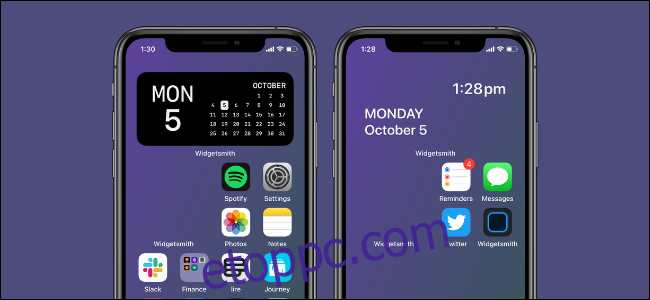
Tehát először is: készítsen képernyőképet iPhone-ja üres kezdőképernyőjéről. Ehhez érintse meg és tartsa lenyomva az iPhone kezdőképernyőjének egy üres részét, hogy belépjen a Jiggle módba.
Ezután csúsztassa ujját a kezdőképernyő utolsó oldalára (vagy arra, amelyiken nincs alkalmazásikon vagy modul). Nyomja meg egyszerre az oldalsó és a hangerőnövelő gombot. Ha iPhone-ja rendelkezik Touch ID-vel, nyomja meg az Oldalsó és a Kezdőlap gombot.

Most navigáljon erre GitHub oldal és másolja ki a teljes kódot. Nyissa meg a Scriptable alkalmazást, majd érintse meg a pluszjelet (+) a jobb felső sarokban.

Ezután érintse meg duplán a képernyő egy üres részét, majd érintse meg a „Beillesztés” lehetőséget.
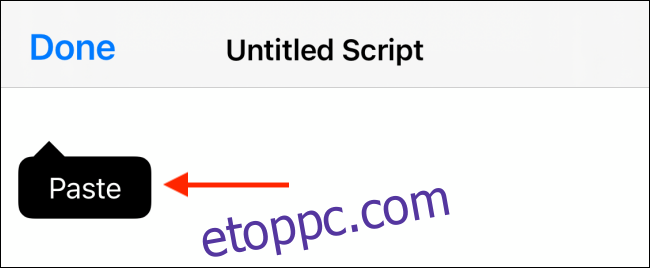
Most, hogy hozzáadta a kódot, érintse meg a Futtatás ikont (úgy néz ki, mint egy „Play” szimbólum) az eszköztár alján.
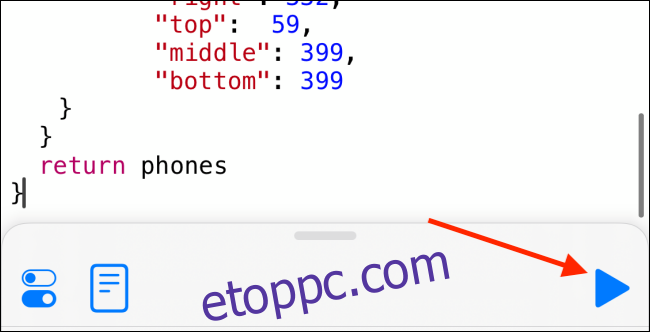
Ha követte a fent leírt lépéseket, és képernyőképet készített, koppintson a „Folytatás” gombra.
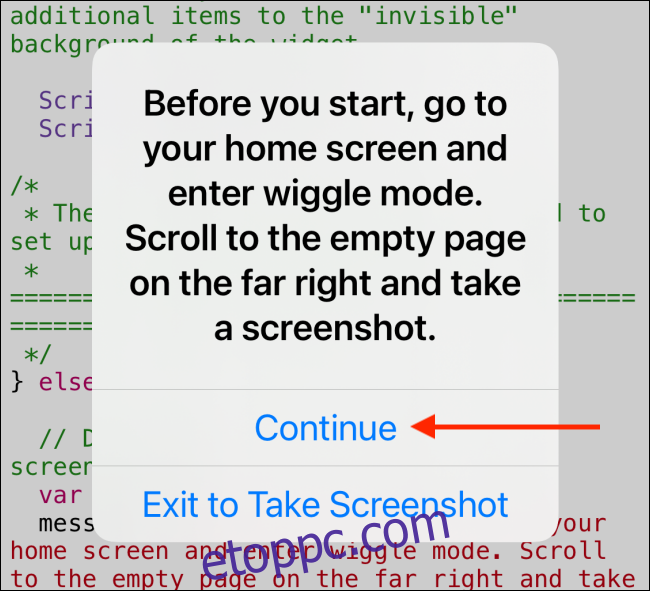
Válassza ki a képernyőképet a médiafeltöltőből.
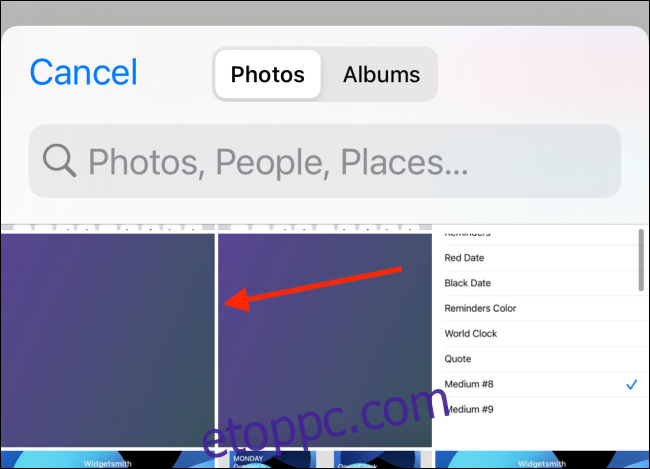
Válassza ki a létrehozni kívánt widget méretét (Kicsi, Közepes vagy Nagy); a „Közepes” lehetőséget választottuk. Ezután érintse meg azt a helyet, ahol el szeretné helyezni a widgetet; a „Top”-ot választottuk.
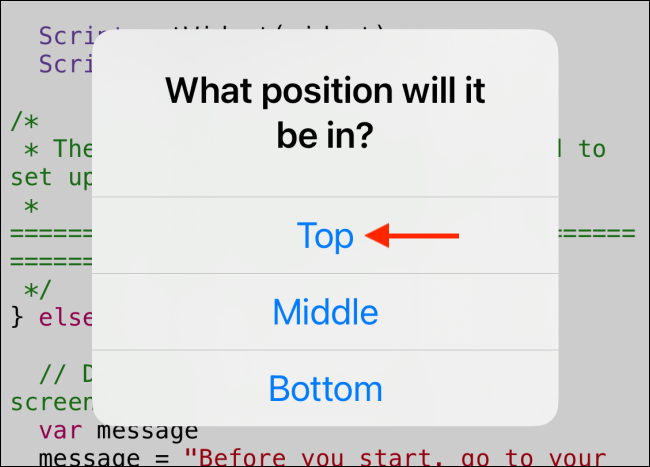
Érintse meg az „Exportálás a fényképekbe” lehetőséget a kép mentéséhez a Fotók alkalmazásban.
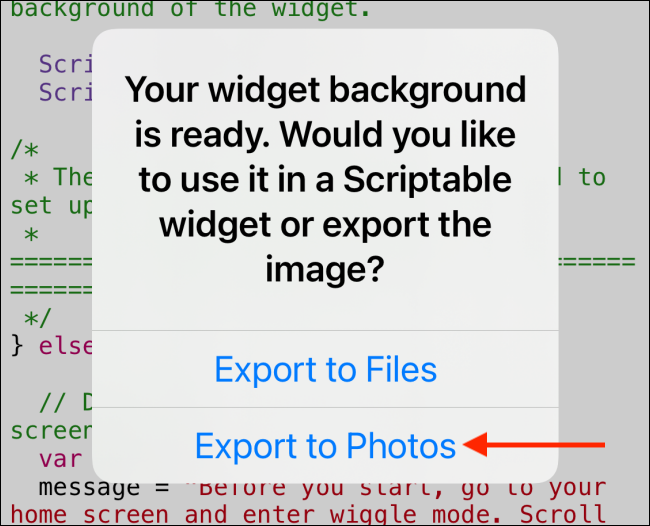
A widget hátterét most a Fotók alkalmazásban találja meg.
Hogyan készítsünk widgetet átlátszó háttérrel
Most, hogy átlátszó háttérrel rendelkezik, már csak egy egyéni widgetet kell létrehoznia. Ebben a példában azt fogjuk használni Widgetsmith.
A Widgetsmithben létrehozhat egy üres widgetet (a fent létrehozott kép felhasználásával), vagy használhat egy képet a dátum és idő widget háttereként.
Nyissa meg a Widgetsmith-et, és lépjen a „Widgets” részre. Közepes widgetet hozunk létre, ezért érintsük meg a „Közepes widget hozzáadása” elemet, majd válasszuk ki a szerkeszteni kívánt widgetet.
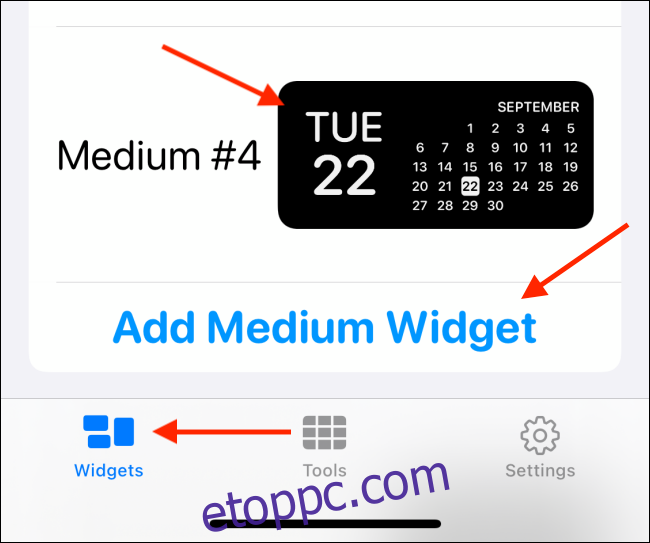
Koppintson az előnézetre.

A widget testreszabási képernyőjén érintse meg a „Fénykép dátuma és ideje” elemet a „Stílus” részben. Érintse meg a „Fotó” elemet, ha üres widgetet szeretne létrehozni.
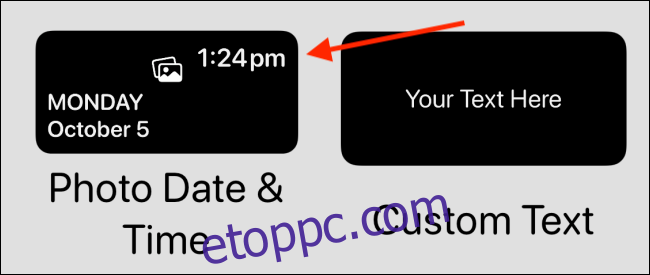
A „Kiválasztott fotó” részben érintse meg a „Fénykép kiválasztása” lehetőséget.
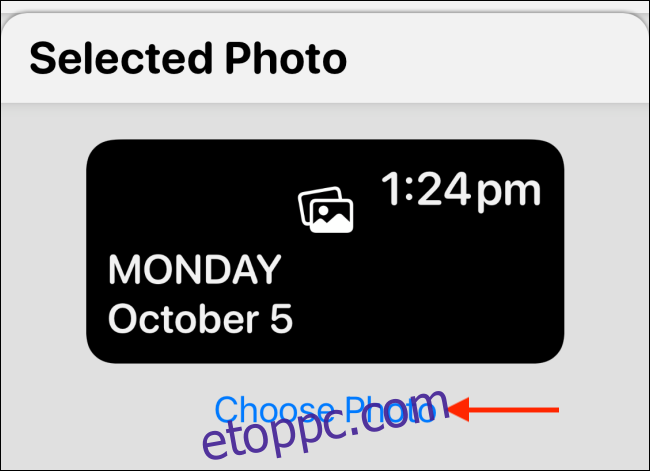
Koppintson a Scriptable alkalmazásban létrehozott képre.
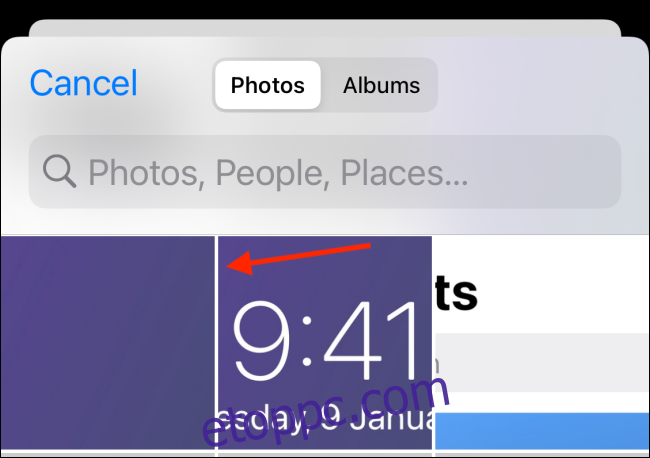
Koppintson a Vissza nyílra.
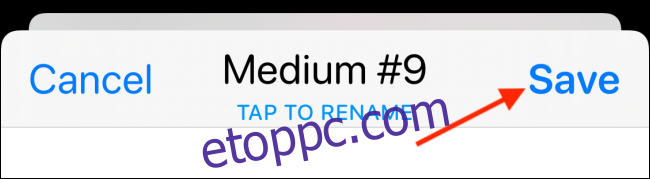
Itt átnevezheti a widgetet. Ha végzett, koppintson a „Mentés” gombra.
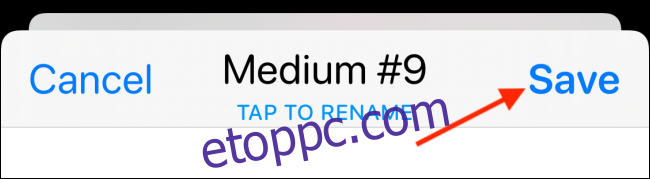
Most itt az ideje, hogy hozzáadja a widgetet az iPhone kezdőképernyőjéhez. Térjen vissza a Kezdőképernyőre, majd érintse meg hosszan az üres területet. Koppintson a plusz jelre (+) a bal felső sarokban.
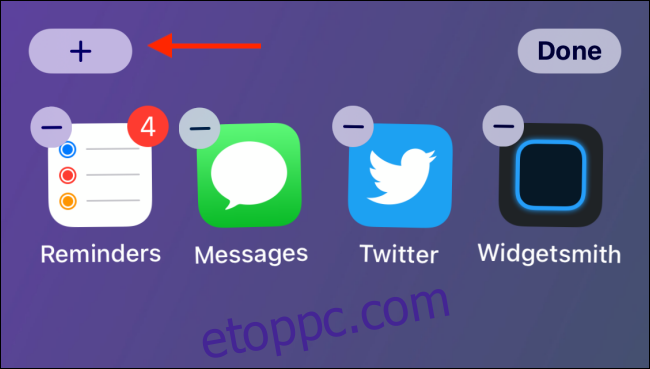
Koppintson a „Widgetsmith” elemre.
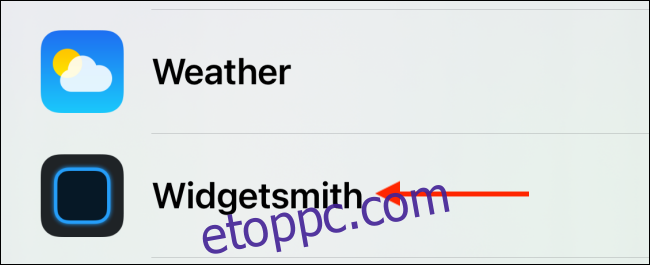
Lépjen a hozzáadni kívánt widgetre, majd érintse meg a „Widget hozzáadása” elemet.
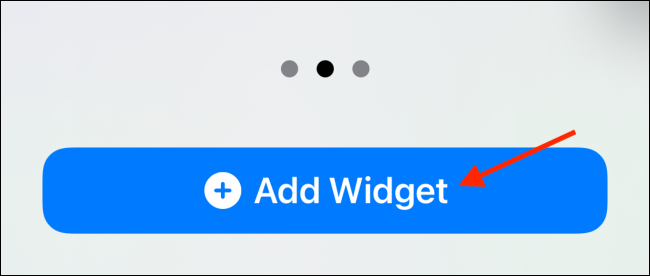
Alapértelmezés szerint az imént létrehozott widgetnek itt kell megjelennie; ha nem, érintse meg a testreszabáshoz.
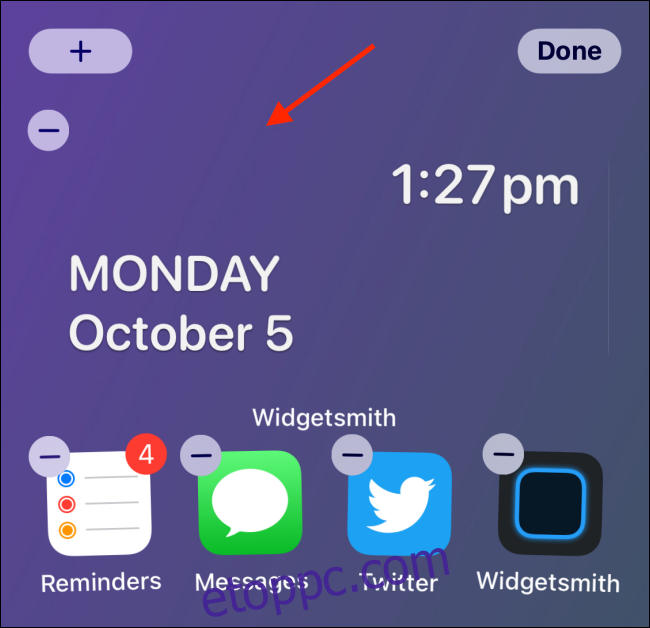
Koppintson a „Widget” elemre.
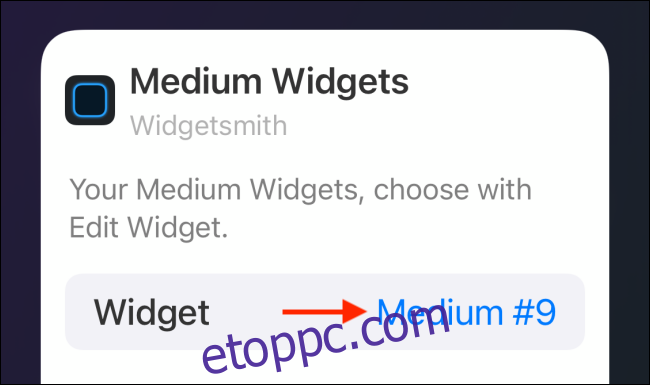
Koppintson az imént létrehozott widgetre.
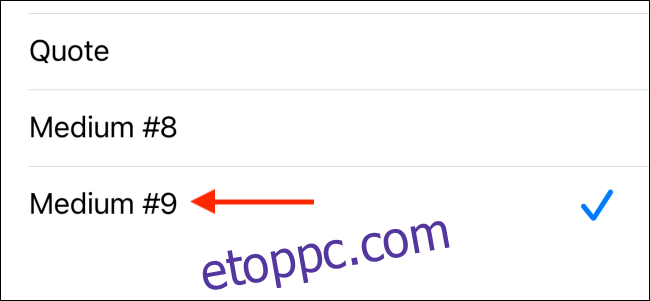
Ha a widget nincs ott, ahol szeretné, áthelyezheti, hogy igazodjon a háttérképhez. Érintse meg a „Kész” gombot, ha elégedett a kezdőképernyő elrendezésével.
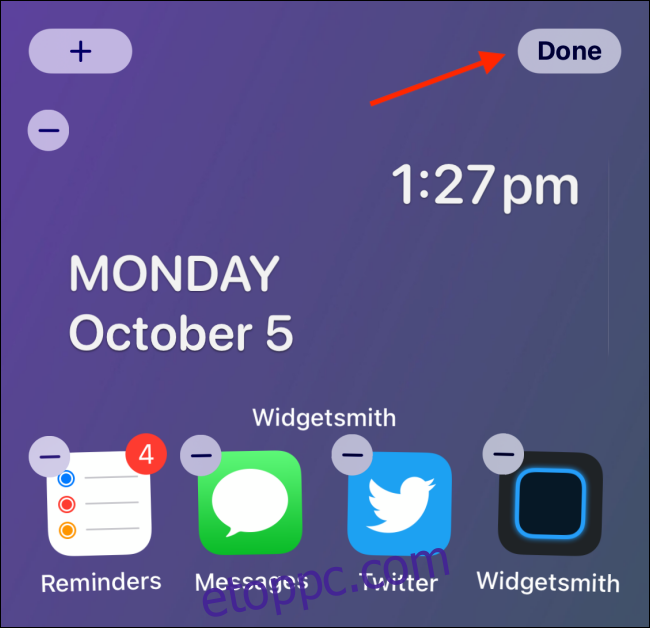
Most már van egy widgetet átlátszó háttérrel! Csak ismételje meg a folyamatot, hogy többet hozzon létre, és használja azokat iPhone összes kezdőképernyőjén.
Több widgetet szeretne elhelyezni iPhone kezdőképernyőjén? Rakd össze őket!